Содержание
Технологии 12 декабря 2017
Одной из самых неприятных ситуаций при попытке доступа к какому-то интернет-ресурсу можно назвать появление сообщения о сбое с описанием ERR_NAME_NOT_RESOLVED (код ошибки 105). Что это за ошибка, из рядовых пользователей мало кто себе представляет. Тем не менее устранить ее можно самостоятельно и в течение всего лишь нескольких минут. Далее к рассмотрению предлагаются базовые методы, в большинстве случаев используемые для устранения этого сбоя.
Ошибка net::ERR_NAME_NOT_RESOLVED: причина появления
Что касается природы этой ошибки, обычно ее относят к ситуациям, когда DNS-сервер не может преобразовать пользовательский запрос в виде букв и символов, которые вводятся для адреса какого-то сайта, в цифровую интерпретацию.
И появлению ошибки ERR_NAME_NOT_RESOLVED в равной степени подвержены и стационарные Windows-системы, и мобильные (большей частью это касается Android, о чем будет сказано чуть позже). Таким образом, устранение проблемы как раз и сводится к тому, чтобы проверить и службу DNS, и настройки соответствующих параметров соответствующего клиента.
Но не спешите применять ниже предлагаемые методы. Очень может быть, что в такой ситуации поможет обычная перезагрузка, и после этого проблема исчезнет. То же самое касается и маршрутизаторов, если для доступа в интернет используется беспроводное подключение. В качестве дополнительной меры попытайтесь получить доступ к запрашиваемой странице с разных устройств. Если ошибка ERR_NAME_NOT_RESOLVED появляется только на одном из них, придется решать проблему именно для него. В случае появления сбоя на всех устройствах, скорее всего, неполадки связаны с удаленным сервером самого ресурса.
Отключение антивируса и файрвола
Нередко появление этого сбоя связано и с тем, что некоторые антивирусные программы и встроенные средства защиты, например, Windows блокируют устанавливаемое соединение. Многие специалисты отмечают, что очень часто это замечается за антивирусом Avast и некоторыми мобильными приложениями.
В любом случае попытайтесь на время отключить защиту (сначала антивирус, потом брэндмауэр в случае с Windows-платформами) и посмотреть на результат. Если проблема в антивирусе, замените его, предварительно полностью удалив с компьютера в полном объеме. Для Android-систем решение состоит в удалении приложения изначально.
На Android-девайсах остановимся отдельно, а пока рассмотрим методику исправления сбоя в Windows-системах, поскольку тут проблема гораздо серьезнее. Первое решение состоит в сбросе кеша DNS, для чего используется командная строка, запускать которую необходимо с правами администратора.
В ней сначала прописывается сама команда сброса ipconfig /flushdns. После ее успешного выполнения в обязательном порядке компьютерное устройство необходимо перезагрузить и проверить появляется ли сбой ERR_NAME_NOT_RESOLVED снова. Если да, выполняем следующие действия.
Снова вызываем командную строку и вводим две команды:
- ipconfig /release;
- ipconfig /renew.
После этого, как и в прошлом случае, производим рестарт системы и смотрим на результат.
Проверка службы DNS-клиента
В некоторых случаях ошибка ERR_NAME_NOT_RESOLVED может появиться и после этого. В такой ситуации необходимо проверить состояние службы, отвечающей за корректное функционирование DNS-клиента. Вполне возможно, что может потребоваться ее перезапуск, а если она остановлена, то и ручной старт.
Для быстрого доступа в соответствующий раздел с настройками вызываем консоль «Выполнить» и прописываем команду services.msc. В правом окне находим соответствующую службу и смотрим на ее состояние. Даже при условии, что она в данный момент активна (в статусе стоит «Выполняется»), используем меню ПКМ и выбираем перезапуск. Если же служба остановлена, входим в редактирование параметров (либо двойным кликом, либо через ПКМ) запускаем службу вручную одноименной кнопкой и устанавливаем тип запуска на автоматический, если в опциях выставлено что-то другое. По завершении всех операций перегружаем систему.
Но что делать, если с клиентом все в порядке, служба работает, а ошибка появляется снова и снова? По всей видимости, проблема связана с настройками DNS-серверов.
Для их изменения используем свойства установленного подключения и выбираем настройки протокола IPv4. В большинстве случаев, в частности для беспроводных подключений, для всех опций должно быть указано автоматическое получение адресов.
Если это так и есть, но проблема не устраняется, используем альтернативную конфигурацию для основного и предпочитаемого DNS-сервера на основе бесплатных параметров Google, как показано на изображении выше. После сохранения настроек компьютер или ноутбук необходимо перезагрузить. В случае беспроводного подключения перезагрузку нужно выполнить и на роутере или ADSL-модеме.
Примечание: устанавливаемые для основного и альтернативного серверов можно менять местами. Иногда может понадобиться проверка параметров DNS на маршрутизаторе.
Сбой ERR_NAME_NOT_RESOLVED на «Андроиде»
Наконец, несколько слов об исправлении аналогичного сбоя на Android-устройствах. В принципе, действия те же самые, разница только в доступе к нужным настройкам и опциям и названиях разделов.
Итак, чтобы исправить сбой ERR_NAME_NOT_RESOLVED на телефоне или планшете, работающих под управлением «Андроид»-систем, сначала войдите в настройки и перейдите к Wi-Fi подключению. Длинным нажатием вызовите основные настройки и перейдите к изменению конфигурации сети.
В этом разделе необходимо отметить пункт показа дополнительных параметров, после чего для настроек IP установить значение «Статический», в полях DNS-серверов прописать настройки Google, как это было показано для протокола IPv4 в стационарных системах, сохранить изменения и полностью перезагрузить устройство. В большинстве случаев такой подход позволяет избавиться от повторного появления сбоя целиком и полностью.
Примечание: перед выполнением этих действий удостоверьтесь, что на устройстве не включен режим полета, поскольку при его использовании блокируется любое соединение.
Говоря об устранении описанной выше проблемы, совершенно необязательно следовать решениям именно в том порядке, в котором они были представлены. Можете сразу прописать альтернативную конфигурацию Google, но, конечно же, только при условии, что сама служба DNS активна (для Windows). Без этого абсолютно все манипуляции останутся безрезультатными, как бы вы ни старались.
Остается добавить, что неплохо было бы проверить компьютер или телефон на вирусы, если ни одно из перечисленных решений результата не даст. В крайнем случае, для устранения проблемы в Windows можете загрузить с сайта Microsoft пакет КВ299357 и с его помощью выполнить сброс настроек TCP/IP (хотя сделать это можно и без него, используя командную строку). А вот для мобильных систем такие решения, к сожалению, не предусмотрены.
Источник: fb.ru</ul>
В этой статье я расскажу о решениях, которые помогут избавится от сообщения «Ошибка 105 (net::ERR_NAME_NOT_RESOLVED): Не удается преобразовать DNS-адрес сервера» при попытке перейти на какой-то сайт. В зависимости от браузера, ошибка может немного отличатся. Но суть проблемы и решения будут одинаковые. А проблема в том, что в браузере не открывается ни один сайт, или большинство сайтов. При этом, некоторые программы могут выходить в интернет.
Чаще всего, эта ошибка появляется на каком-то одном компьютере. И если у вас интернет через Wi-Fi роутер, то на других устройствах все может отлично работать. Причиной появления сообщения «Не удается преобразовать DNS-адрес сервера» может быть изменение сетевых параметров, как самим пользователем, так и какой-то программой. Не редко антивирусы могут вызывать эту ошибку. Точно так же, как и вирусы и вредоносные программы. Еще заметил, что многие сталкиваются с этой проблемой в играх ВКонтакте. В любом случае, сейчас все исправим. Решения подойдут для Windows 10, Windows 8 и Windows 7.
Рекомендую в первую очередь выполнить несколько простых действий и проверок:
- В том случае, если у вас интернет подключен через маршрутизатор, нужно его перезагрузить. Просто отключите питание и включите его через минуту.
- Если к маршрутизатору подключены другие устройства, то проверьте, не появляется ли на них сообщение «Не удается преобразовать DNS-адрес сервера» при открытии сайта в браузере. Если ошибка на всех устройствах, то проблема скорее всего у интернет-провайдера. Всегда можно позвонить в поддержку и спросить. Может быть что-то с Wi-Fi роутером.
- Возможно, интернет к вашему компьютеру подключен напрямую. Можете зайти в «Сетевые подключения», отключить и обратно включить адаптер «Сетевое подключение», или «Ethernet» (в Windows 10).
Сразу скажу, что по моим наблюдениям, самое рабочее решение, это смена DNS на Google Public DNS. Так же часто помогает сброс настроек сети. Подробнее об этом читайте дальше в статье.
Меняем DNS для решения ошибки с преобразованием DNS-адресов
Нам нужно открыть свойства протокола IPv4 подключения к интернету и прописать статические адреса.
Зайдите в «Сетевые подключения». Это можно сделать выполнив команду ncpa.cpl (в окне «Выполнить», которое можно вызвать сочетанием клавиш Win + R), или так, как на скриншоте ниже.
Дальше нужно открыть свойства того подключения, через которое вы подключаетесь к интернету. Это может быть «Сетевое подключение», «Ethernet», «Беспроводное подключение», высокоскоростное, или с названием вашего провайдера.
Дальше выделяем «IP версии 4 (TCP/IPv4)» и нажимаем кнопку «Свойства». Приписываем DNS:
8.8.8.8
8.8.4.4
Если сразу ошибка не исчезнет, то перезагрузите компьютер.
Возможно, у вас там уже были прописаны какие-то цифры. В таком случае, попробуйте установить автоматическое получение DNS.
Сброс параметров сети и кэша DNS
Если у вас Windows 10, то все можно сделать через настройки, по инструкции: сброс настроек сети в Windows 10. Но можете использовать способ описанный ниже.
В Windows 8 и Windows 7 нужно выполнить несколько команд в командной строке запущенной от имени администратора.
Сначала сделайте сброс кэша DNS, выполнив команду:
ipconfig/flushdns
Если это не поможет, то по очереди выполните следующие команды:
После этого перезагрузите компьютер.
Служба «DNS-клиент» и проблема с преобразованием DNS-адресов сервера
Нужно проверить, работает ли служба «DNS-клиент». Честно говоря, я еще не видел случая, чтобы данная ошибка появлялась именно из-за этой службы. Но, если ее остановить, то так и будет. Поэтому, нужно ее проверить.
Службы проще всего открыть командой compmgmt.msc. Нажмите клавиши Win + R, введите команду и нажмите Ok.
Дальше находим службу «DNS-клиент» и открываем ее свойства.
Тип запуска должен быть «Автоматически», и служба должна выполнятся.
Скорее всего у вас служба была запущена.
Антивирусы и вирусы
Подумайте, что вы делали на компьютере перед появлением проблемы с преобразованием DNS в браузере. Может вы что-то устанавливали, удаляли, или настраивали. Это может помочь в поиске причины и решения.
Что касается антивируса, то вы можете временно отключить его, и проверить загрузку страниц в браузере.
Если ни один из вышеописанных способов не помог исправить ошибку, то вполне возможно, что она появилась из-за вируса. Запустите проверку компьютера антивирусом, который установлен на вашем компьютере. Если он установлен. Так же, можно использовать бесплатные антивирусные утилиты. Например: Dr.Web CureIt!, Kaspersky Virus Removal Tool и другие.
Думаю, я смог ответить на ваш вопрос «как исправить ошибку с преобразованием DNS-адресов», и ваши любимые сайты начали открываться, Ютуб воспроизводит видео, а игры ВКонтакте заработали. Всего хорошего!
СергейПри попытке открыть какой-либо сайт пользователь Windows 7, 8 или 10 может столкнуться с ошибкой ERR_NAME_NOT_RESOLVED, которая сопровождается пояснением о том, что «Не удается получить доступ к сайту», «Не удается преобразовать DNS-адрес сервера», «Не удалось найти IP-адрес сервера». Решается эта неполадка различными способами, которые будут описаны ниже.
Содержание:
Читайте также:Как добавить сайт в чёрный список на Android-устройстве?
Достаточно часто ошибка с кодом ERR_NAME_NOT_RESOLVED возникает из-за не правильно введенного адреса сайта. Поэтому стоит проверить этот параметр, а также следующие:
- Проверьте, открываются ли другие сайты. Если все работает, то это значит, что сам ресурс имеет проблемы. Возможно, проблемы с площадкой.
- Проблема провайдера. Нужно повторить попытку позже или воспользоваться Google Public DNS.
- Сайт закрыт.
- Проблемы с подключением через Wi-Fi. Попробуйте подключиться через кабель.
- Проблема с кэшем. Попробуйте очистить кэш с помощью консоли. Для этого в командной строке вводим «ipconfig /flushdns».
Если же другие сайты работают, вы подключены к сети локально и кэш очищен, то решить ошибку ERR NAME NOT RESOLVED можно следующими способами.
Если после проверки вы убедились в том, что на вашем ПК все работает, стоит испробовать такие способы решения ошибки ERR NAME NOT RESOLVED.
Заходим на Google Public DNS. Для этого выполняем следующее:
-
Жмём «Win+R» и вводим «ncpa.cpl». Это команда, которая отобразит список подключений компьютера.
-
Появится окно «Сетевых подключений». Нажимаем правой кнопкой на том подключении, которое используется для выхода в сеть. Из всплывающего меню выбираем «Свойства».
-
Откроется небольшое окно. Находим и отмечаем пункт «IP версии 4» или «Протокол Интернета версии 4 TCP/IPv4) (в разных Windows обозначен по разном). Нажимаем на кнопку «Свойства».
-
Смотрим, что указано в параметрах DNS-сервера. В случае, если задано «Получить адрес DNS-сервера автоматически», то поставьте галочку «Использовать следующие адреса DNS-серверов» и пропишите «com/chto-takoe-dns-google-i-kak-propisat-ego-v-svoyom-brauzere-13107.html» data-mce-href=»https://softikbox.com/chto-takoe-dns-google-i-kak-propisat-ego-v-svoyom-brauzere-13107.html»>8.8.8.8» и «8.8.4.4».
-
Если же в параметрах установлено что-то другое, то для начала попробуйте задать автоматическое получение адреса DNS-сервера, а затем перезагрузите ПК для запуска изменений.
Далее, как вариант, нужно проверить, включена ли служба «DNS-клиент». Сделать это можно следующим способом:
-
Жмём «Win+R» и вводим «services.msc».
- Эта служба очень важная, так как она регистрирует DNS адреса и собственно само имя компьютера. Если она отключена, то и другие службы, влияющие на выход в сеть, работать не будут.
- Поэтому двойным кликом открываем службу и проверяем, запущена ли она. Если нет, то запускаем.
Как вариант решения ошибки ERR_NAME_NOT_RESOLVED можно попробовать сбросить параметры TCP/IP и Интернета. Для этого следуем такой инструкции.
- Загружаем Microsoft Fix it с официальной страницы разработчика http://support.microsoft.com/kb/299357/ru. Здесь же будет написана инструкция о том, как сбросить TCP/IP.
- В случае с Windows 10 выполняем следующее. Переходим в «Параметры», «Сеть и Интернет». В меню слева кликаем «Состояние». Появится новый раздел. Здесь нажимаем на ссылку «Сброс сети».
- Выбираем «Сбросить сейчас».
-
Перезагружаем компьютер, чтобы изменения вступили в силу.
Также, если вы столкнулись с данной проблемой, стоит проверить ПК на вирусы или загрузиться в безопасном режиме и зайти на сайт, который не открывался. Если же никакие из представленных методов не помогают избавиться от ошибки, то откат Windows к раннему состоянию решить проблему.
Используемые источники:
- https://monateka.com/article/263697/
- https://help-wifi.com/reshenie-problem-i-oshibok/oshibka-ne-udaetsya-preobrazovat-dns-adres-servera/
- https://softikbox.com/ne-udaetsya-poluchit-dostup-k-sajtu-ili-err-name-not-resolved-27989.html

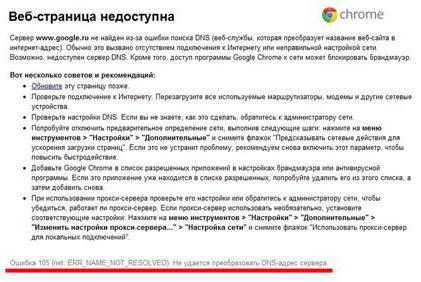

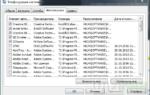 Ошибка 105 в Steam и браузере: «Невозможно подключиться к серверу»
Ошибка 105 в Steam и браузере: «Невозможно подключиться к серверу»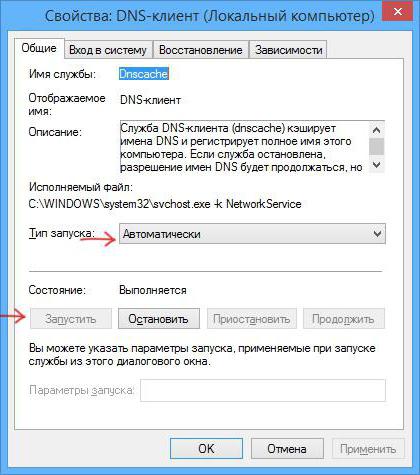
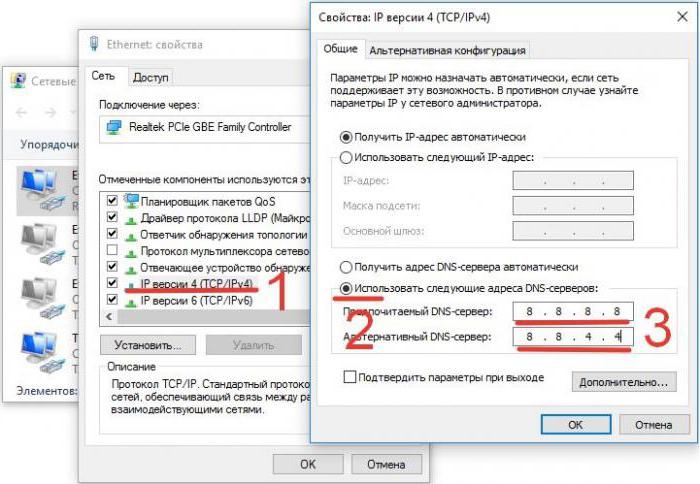
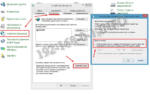 Не удается получить доступ к сайту — ошибка DNS сервера
Не удается получить доступ к сайту — ошибка DNS сервера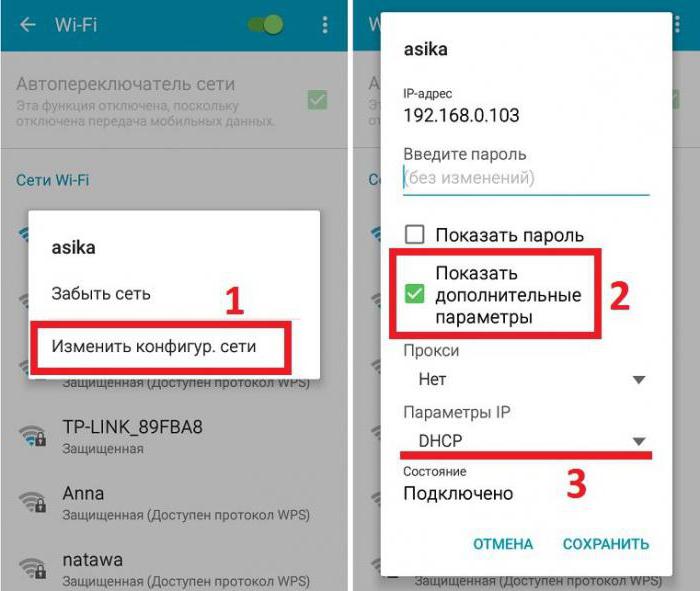
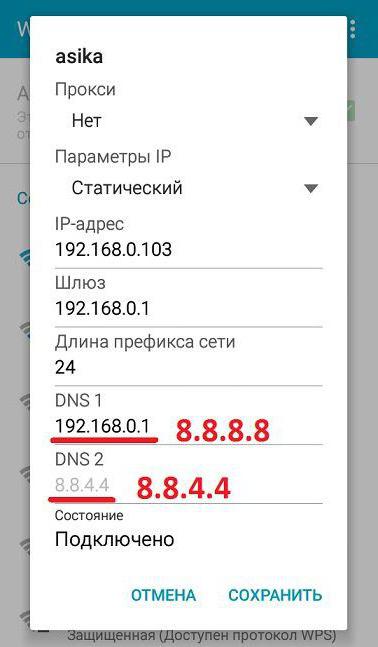
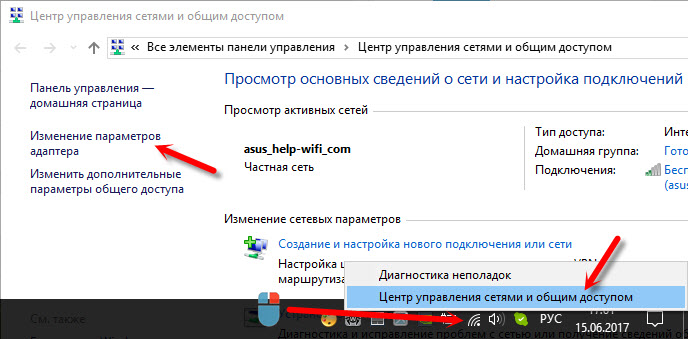
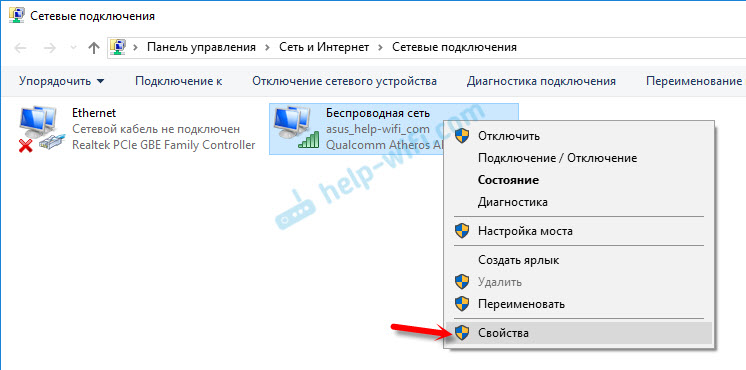
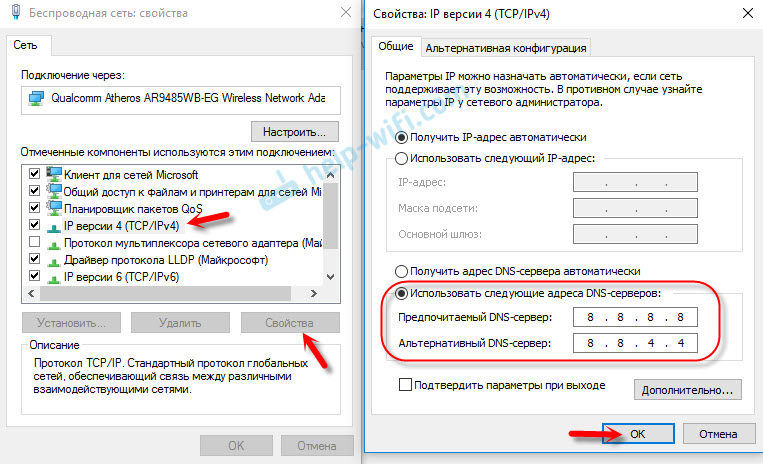
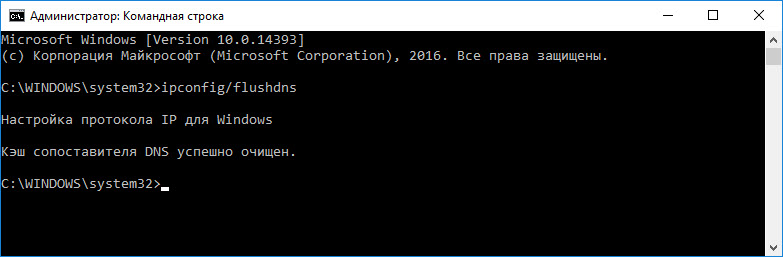
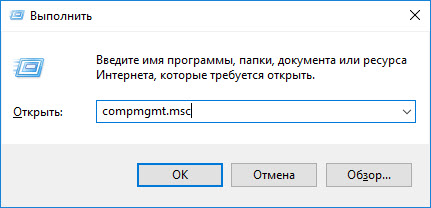
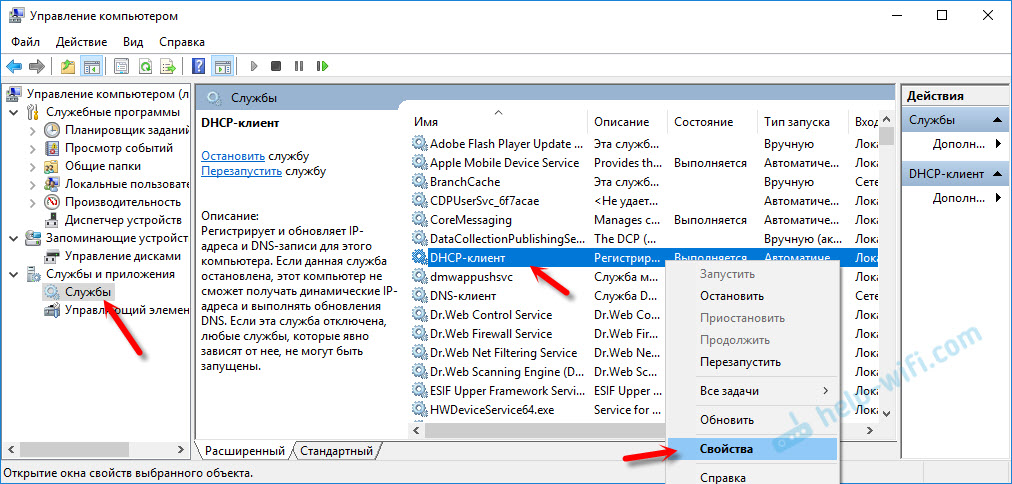




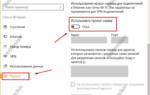 Не удается получить доступ к сайту или ERR NAME NOT RESOLVED
Не удается получить доступ к сайту или ERR NAME NOT RESOLVED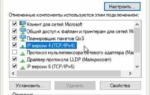 Ошибка «Не удается преобразовать DNS-адрес сервера»: методы решения
Ошибка «Не удается преобразовать DNS-адрес сервера»: методы решения Ошибка 628 подключение прервано удаленным компьютером
Ошибка 628 подключение прервано удаленным компьютером Как работает DNS-сервер простыми словами
Как работает DNS-сервер простыми словами